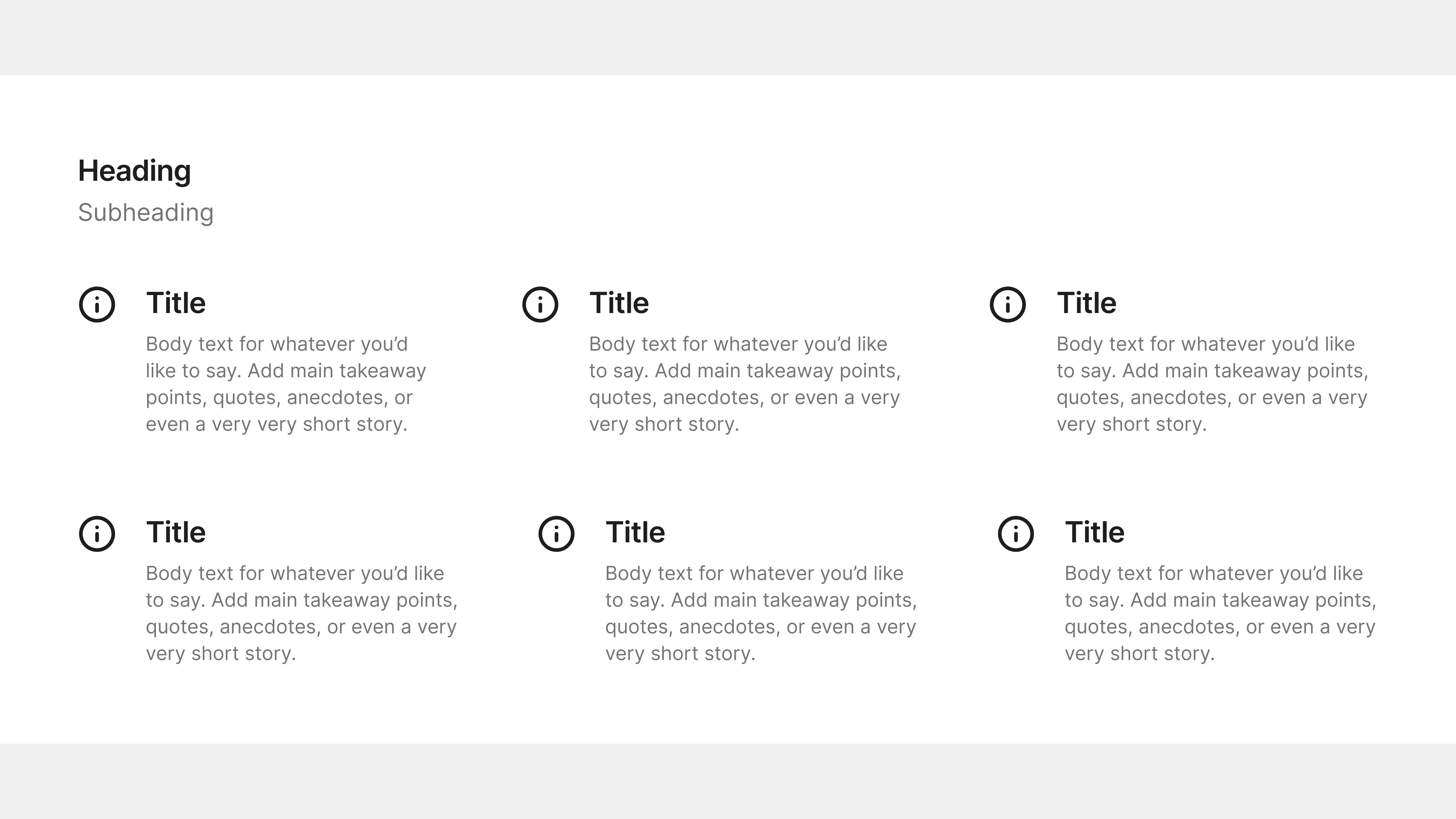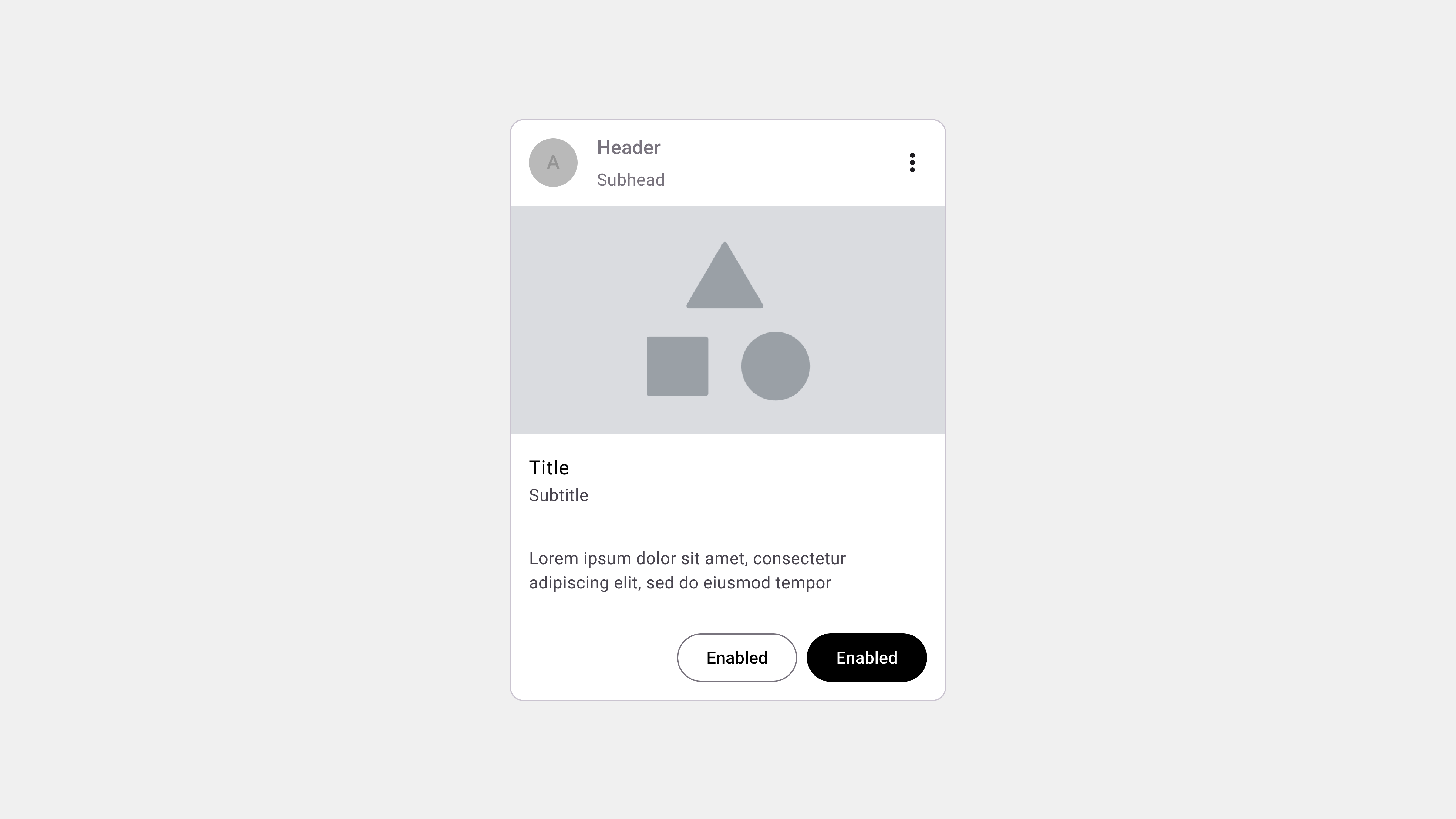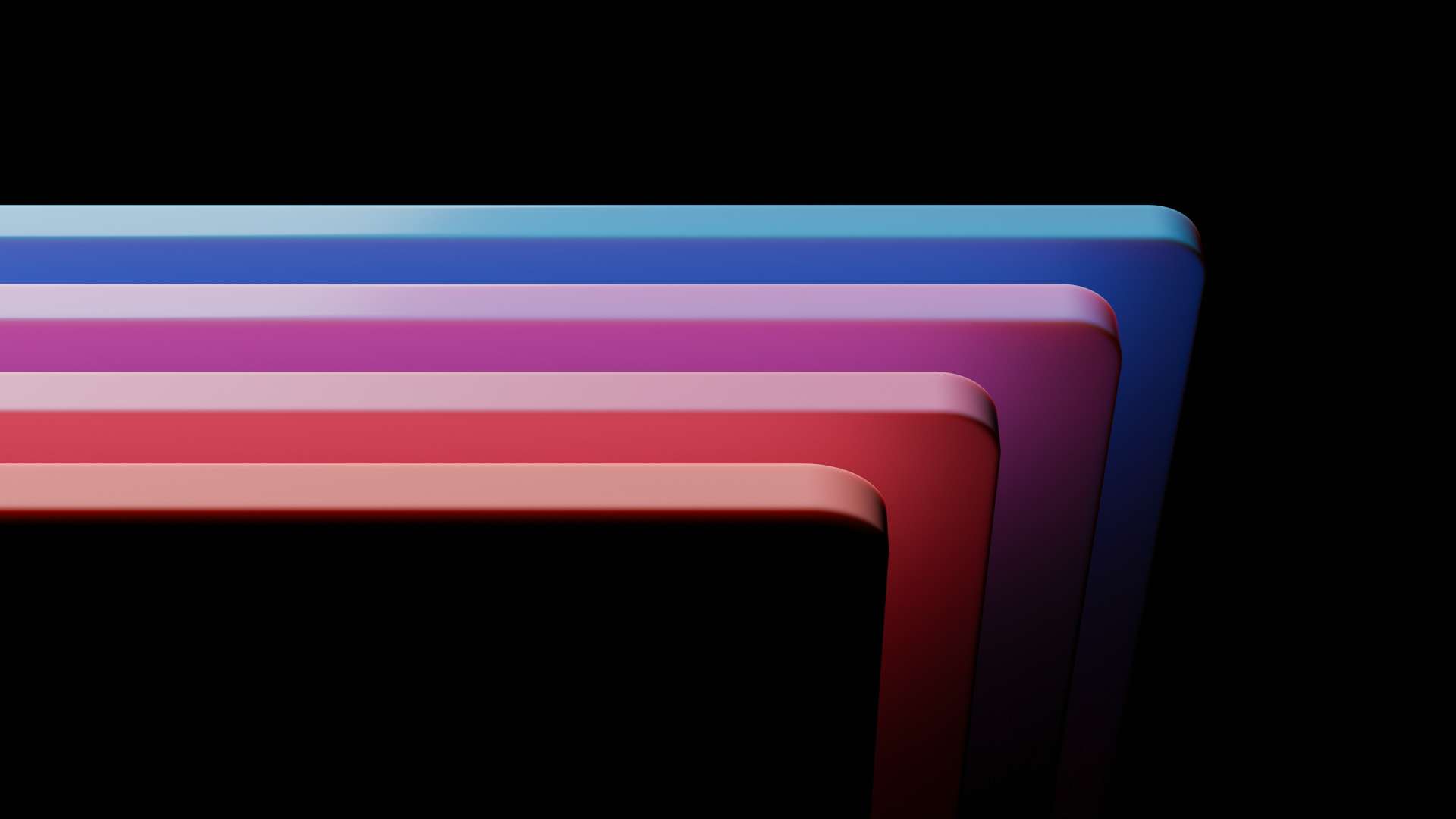디자인 시스템, UI/UX 디자인의 퍼즐 조각을 맞춰보세요!
1편에서는 디자인 시스템의 정의와 중요성, 그리고 주요 장점과 단점을 알아보았습니다. 디자인 시스템이 디지털 제품 개발의 효율성을 높이고 사용자에게 일관된 경험을 제공하는 핵심 열쇠라는 것을 확인했습니다.
이번 2편에서는 디자인 시스템을 구성하는 핵심 요소들을 하나하나 자세히 분석하고, 각 요소들이 어떻게 디자인 시스템 안에서 유기적으로 연결되어 시너지 효과를 내는지 심층적으로 파헤쳐 보겠습니다. 디자인 시스템을 마치 퍼즐처럼 조립해 나가는 과정을 통해, 각 구성 요소의 역할과 중요성을 명확하게 이해하고, 실제 디자인 시스템 구축에 적용할 수 있도록 상세하고 친절하게 안내해 드립니다. 디자인 시스템 구성 요소에 대한 궁금증을 해소하고, 실무 적용 능력을 향상시키고 싶다면, 지금부터 디자인 시스템 구성 요소 완벽 분석에 함께 몰입해 볼까요?
1. 컬러 (Color): 브랜드 아이덴티티를 시각적으로 정의하는 팔레트
컬러는 디자인 시스템에서 단순한 시각적 요소 이상의 의미를 지닙니다. 컬러는 브랜드 아이덴티티를 시각적으로 표현하고, 사용자에게 감성적인 경험을 전달하며, UI 요소의 기능과 상태를 명확하게 구분하는 중요한 역할을 수행합니다. 디자인 시스템의 컬러 시스템은 일관성 있는 시각적 언어를 구축하는 핵심입니다.
1.1 컬러 시스템의 핵심 요소
- 컬러 팔레트 (Color Palette): 디자인 시스템의 기본 색상 세트입니다. 브랜드의 핵심 컬러, 보조 컬러, 강조 컬러, 중립 컬러 등을 포함하며, 색상 간의 조화와 균형을 고려하여 구성됩니다.
- 프라이머리 컬러 (Primary Color): 브랜드의 핵심 아이덴티티를 나타내는 주요 색상입니다. UI에서 가장 많이 사용되며, 브랜드 인지도를 높이는 데 기여합니다.
- 세컨더리 컬러 (Secondary Color): 프라이머리 컬러를 보조하는 색상으로, UI에 다양성과 깊이를 더합니다. 프라이머리 컬러와 조화롭게 어울리는 색상으로 선택됩니다.
- 액센트 컬러 (Accent Color): UI에서 특정 요소를 강조하거나 사용자의 시선을 유도하기 위해 사용되는 색상입니다. 버튼, 링크, 중요 알림 등에 활용됩니다.
- 뉴트럴 컬러 (Neutral Color): UI 배경, 텍스트, 구분선 등 기본적인 UI 요소에 사용되는 무채색 계열의 색상입니다. 콘텐츠 가독성을 높이고, 시각적 균형을 유지하는 데 중요한 역할을 합니다.
- 시맨틱 컬러 (Semantic Colors): UI 요소의 의미나 상태를 나타내는 컬러입니다. 예를 들어, 성공, 오류, 경고, 정보 등의 상태를 나타내는 데 사용됩니다. 시맨틱 컬러는 사용자에게 직관적인 피드백을 제공하고, UI 사용성을 높입니다.
- 성공 (Success): 작업 완료, 긍정적 결과 등을 나타내는 컬러 (일반적으로 녹색 계열)
- 오류 (Error): 오류 발생, 부정적 상황 등을 나타내는 컬러 (일반적으로 빨간색 계열)
- 경고 (Warning): 주의 필요, 잠재적 문제 발생 가능성 등을 나타내는 컬러 (일반적으로 노란색 또는 주황색 계열)
- 정보 (Info): 일반적인 정보 제공, 안내 등을 나타내는 컬러 (일반적으로 파란색 계열)
- 컬러 토큰 (Color Tokens): 컬러 팔레트 내의 각 색상 값을 변수 형태로 정의한 것입니다. 디자인 시스템 전반에서 컬러 값을 직접 사용하는 대신, 컬러 토큰을 사용하면 유지보수 및 테마 변경이 용이해집니다.
- 예시:
--color-primary-500,--color-secondary-200,--color-semantic-error
- 예시:
1.2 디자인 시스템에 컬러 적용하는 방법: 실무 예시
- 컬러 팔레트 정의: 브랜드 아이덴티티, 타겟 고객, 서비스 특징 등을 고려하여 컬러 팔레트를 구성합니다. 컬러 심리학, 색상 조화 이론 등을 참고하여 시각적으로 매력적이고 기능적인 컬러 조합을 만듭니다.
- 시맨틱 컬러 활용: UI 요소의 의미와 상태에 따라 적절한 시맨틱 컬러를 정의하고 적용합니다. 사용자에게 직관적인 피드백을 제공하고, UI 사용성을 높이는 데 집중합니다. 예를 들어, 버튼의 활성 상태에는 프라이머리 컬러를, 비활성 상태에는 뉴트럴 컬러를 적용하는 식입니다.
- 컬러 토큰 적용: 디자인 툴 및 개발 환경에서 컬러 값을 직접 사용하는 대신, 컬러 토큰을 사용합니다. Figma Styles, CSS 변수 등을 활용하여 컬러 토큰을 정의하고 관리합니다. 컬러 토큰을 사용하면 디자인 변경 시 일괄적으로 색상을 변경하거나, 다크 모드와 같은 테마를 쉽게 적용할 수 있습니다.
- 접근성 고려: 컬러 시스템 설계 시 접근성을 반드시 고려해야 합니다. WCAG (Web Content Accessibility Guidelines)에서 제시하는 색상 대비 (Contrast Ratio) 기준을 충족하도록 컬러를 선택하고, 색각 이상 사용자를 위한 대비 점검 도구를 활용하여 접근성을 확보합니다.
실무 팁: 컬러 시스템을 처음부터 너무 복잡하게 만들 필요는 없습니다. 핵심 컬러 몇 가지부터 시작하여 점진적으로 확장해 나가는 것이 좋습니다. 중요한 것은 일관성과 접근성을 유지하는 것입니다.
2. 타이포그래피 (Typography): 정보 전달력을 높이는 글꼴 디자인
타이포그래피는 단순한 글자 디자인을 넘어, 정보 전달력과 사용자 가독성을 극대화하는 중요한 디자인 요소입니다. 디자인 시스템의 타이포그래피 시스템은 텍스트 콘텐츠를 효과적으로 구성하고, 브랜드 개성을 드러내는 데 필수적입니다.
2.1 타이포그래피 시스템의 핵심 요소
- 폰트 패밀리 (Font Family): 디자인 시스템에서 사용할 글꼴 묶음입니다. 일반적으로 2-3개의 폰트 패밀리를 조합하여 사용하며, 본문용 폰트, 제목용 폰트, 포인트 폰트 등으로 구성됩니다.
- 본문용 폰트 (Body Font): 본문 텍스트, 설명 텍스트 등 가독성이 중요한 콘텐츠에 사용되는 폰트입니다. 명확하고 편안한 인상을 주는 폰트, 긴 텍스트를 읽어도 눈이 피로하지 않은 폰트를 선택하는 것이 중요합니다. (예: Roboto, Noto Sans, Spoqa Han Sans Neo)
- 제목용 폰트 (Heading Font): 제목, 강조 문구 등 시각적 계층 구조를 만들고 주목도를 높여야 하는 콘텐츠에 사용되는 폰트입니다. 본문용 폰트보다 굵거나 개성 있는 폰트를 사용하여 시각적인 대비를 줍니다. (예: Montserrat, Nanum Myeongjo)
- 포인트 폰트 (Accent Font): 로고, 브랜드 슬로건, 특별 프로모션 등 브랜드 개성을 드러내거나 특정 요소를 강조하기 위해 사용되는 폰트입니다. 제한적으로 사용하며, 브랜드 아이덴티티를 강화하는 역할을 합니다. (예: Playfair Display, Raleway)
- 폰트 스타일 (Font Styles): 폰트 패밀리 내에서 굵기 (Weight), 기울기 (Style) 등을 조절하여 다양한 스타일을 정의합니다. 텍스트의 중요도와 용도에 따라 적절한 폰트 스타일을 적용하여 정보 계층 구조를 시각적으로 표현합니다.
- 굵기 (Weight): Light, Regular, Medium, Bold, Black 등 폰트의 굵기를 조절하여 텍스트의 강조 정도를 조절합니다. 제목에는 Bold, 본문에는 Regular를 사용하는 등 텍스트의 중요도에 따라 굵기를 다르게 적용합니다.
- 기울기 (Style): Normal, Italic 등 폰트의 기울기를 조절하여 텍스트에 포인트를 주거나 강조 효과를 줍니다. 인용문, 강조 문구 등에 Italic 스타일을 활용할 수 있습니다.
- 폰트 스케일 (Font Scale): 제목, 본문, 캡션 등 각 텍스트 요소에 대한 폰트 크기를 규칙적으로 정의한 것입니다. 폰트 크기를 무작위로 사용하는 것이 아니라, 일정한 비율 (예: 황금비율, 타입 척도) 에 따라 폰트 크기를 설정하여 디자인의 조화와 일관성을 높입니다.
- 타이포그래피 토큰 (Typography Tokens): 폰트 패밀리, 폰트 크기, 줄 간격 등 타이포그래피 속성을 변수 형태로 정의한 것입니다. 컬러 토큰과 마찬가지로, 타이포그래피 토큰을 사용하면 디자인 시스템 유지보수 및 스타일 변경이 용이해집니다.
- 예시:
--font-family-base,--font-size-lg,--line-height-md,--font-weight-bold
- 예시:
2.2 디자인 시스템에 타이포그래피 적용하는 방법: 실무 예시
- 폰트 패밀리 선정: 브랜드 아이덴티티, 서비스 성격, 타겟 고객 등을 고려하여 폰트 패밀리를 선정합니다. 무료 폰트, 유료 폰트 라이선스, 폰트 가독성, 폰트 스타일 다양성 등을 종합적으로 고려하여 최적의 폰트 조합을 선택합니다.
- 폰트 스타일 정의: 폰트 패밀리 내에서 필요한 폰트 스타일 (굵기, 기울기) 을 정의하고, 각 스타일의 용도를 명확하게 설정합니다. 폰트 스타일 가이드를 문서화하여 팀원들이 일관성 있게 폰트 스타일을 적용하도록 합니다.
- 폰트 스케일 설정: 타입 척도 (Type Scale) 웹사이트, 황금비율 계산기 등을 활용하여 조화로운 폰트 스케일을 설정합니다. 폰트 스케일 값을 디자인 툴 스타일 및 개발 환경 변수로 정의하여 재사용성을 높입니다.
- 타이포그래피 토큰 적용: 디자인 툴 및 개발 환경에서 폰트 스타일을 직접 지정하는 대신, 타이포그래피 토큰을 사용합니다. Figma Text Styles, CSS 변수 등을 활용하여 타이포그래피 토큰을 정의하고 관리합니다. 폰트 변경, 폰트 크기 조정 등 타이포그래피 시스템 변경 시 토큰 값만 수정하면 전체 시스템에 일괄 적용됩니다.
- 가독성 및 접근성 고려: 타이포그래피 시스템 설계 시 가독성과 접근성을 최우선으로 고려해야 합니다. 충분한 폰트 크기, 적절한 줄 간격, 명확한 폰트 색상 대비를 확보하여 모든 사용자가 텍스트 콘텐츠를 편안하게 읽을 수 있도록 합니다.
실무 팁: 타이포그래피 시스템은 처음부터 너무 많은 스타일을 정의하기보다, 핵심적인 스타일 몇 가지부터 시작하여 점진적으로 확장하는 것이 효율적입니다. 폰트 조합, 폰트 크기, 줄 간격 등을 다양한 상황에서 테스트해보고, 사용자 피드백을 반영하여 최적의 타이포그래피 시스템을 구축하세요.
3. 컴포넌트 (Components): UI 구축의 기본 블록, 재사용성의 핵심
컴포넌트는 디자인 시스템에서 가장 핵심적인 요소 중 하나입니다. 컴포넌트는 UI를 구성하는 재사용 가능한 독립적인 단위 요소이며, 디자인 시스템의 효율성과 일관성을 극대화하는 데 중요한 역할을 합니다.
3.1 컴포넌트 시스템의 핵심 요소
- 컴포넌트 라이브러리 (Component Library): 디자인 시스템에서 재사용 가능한 컴포넌트들을 모아놓은 저장소입니다. Figma, Sketch, Adobe XD와 같은 디자인 툴의 컴포넌트 기능이나, React, Vue와 같은 코드 기반으로 구축할 수 있습니다.
- 디자인 컴포넌트 (Design Components): 디자인 툴 (Figma, Sketch, Adobe XD) 에서 제작된 컴포넌트입니다. 디자이너는 디자인 컴포넌트 라이브러리를 활용하여 UI 디자인을 빠르고 일관성 있게 제작할 수 있습니다.
- 코드 컴포넌트 (Code Components): 개발 환경 (React, Vue 등) 에서 개발된 컴포넌트입니다. 개발자는 코드 컴포넌트 라이브러리를 활용하여 UI 개발 효율성을 높이고, 디자인 시스템에서 정의한 UI 스타일을 일관성 있게 적용할 수 있습니다.
- 컴포넌트 변형 (Component Variants): 하나의 컴포넌트 안에서 속성 (Property) 값에 따라 다양한 스타일이나 상태를 표현하는 기능입니다. 컴포넌트 재사용성을 극대화하고, 디자인 시스템 유연성을 높입니다.
- 스타일 변형 (Style Variants): 컴포넌트의 시각적 스타일 (컬러, 크기, 모양 등) 을 변경하는 변형입니다. 예를 들어, 버튼 컴포넌트의 경우, Primary, Secondary, Danger 와 같은 스타일 변형을 제공할 수 있습니다.
- 상태 변형 (State Variants): 컴포넌트의 상태 변화 (활성, 비활성, 호버, 클릭 등) 를 나타내는 변형입니다. 예를 들어, 버튼 컴포넌트의 경우, Default, Hover, Pressed, Disabled 와 같은 상태 변형을 제공할 수 있습니다.
- 컴포넌트 문서 (Component Documentation): 각 컴포넌트의 사용 방법, 속성, 스타일, 코드 스니펫 등을 상세하게 설명하는 문서입니다. 디자이너와 개발자가 컴포넌트를 올바르게 이해하고 사용할 수 있도록 돕고, 디자인 시스템 유지보수 및 확장에 중요한 역할을 합니다.
3.2 디자인 시스템에 컴포넌트 적용하는 방법: 실무 예시
- 컴포넌트 라이브러리 구축: 디자인 툴 (Figma, Sketch, Adobe XD) 의 컴포넌트 기능 또는 코드 (React, Vue) 기반으로 컴포넌트 라이브러리를 구축합니다. 디자인 툴 컴포넌트 라이브러리는 디자이너를 위해, 코드 컴포넌트 라이브러리는 개발자를 위해 구축하는 것이 일반적입니다.
- 컴포넌트 설계 및 제작: UI 디자인 요소들을 분석하여 재사용 가능한 컴포넌트를 설계하고 제작합니다. 버튼, 입력 필드, 텍스트 영역, 체크박스, 라디오 버튼, 아바타, 아이콘, 카드, 내비게이션 바 등 기본적인 UI 요소부터 시작하여 점진적으로 컴포넌트 라이브러리를 확장합니다.
- 컴포넌트 변형 활용: 컴포넌트 변형 기능을 적극적으로 활용하여 컴포넌트 재사용성을 극대화합니다. 스타일 변형, 상태 변형 외에도 크기 변형, 콘텐츠 변형 등 다양한 변형을 활용하여 하나의 컴포넌트로 다양한 UI 표현을 가능하게 합니다.
- 컴포넌트 문서화: Storybook, Zeroheight와 같은 문서화 툴을 활용하여 컴포넌트 문서를 체계적으로 작성합니다. 컴포넌트 이름, 설명, 사용 방법, 속성, 스타일, 상태, 예시 코드, 접근성 고려 사항 등을 상세하게 문서화합니다.
실무 팁: 컴포넌트 설계 시 재사용성, 유연성, 확장성을 고려해야 합니다. 너무 구체적인 기능에 특화된 컴포넌트보다는, 범용적으로 사용될 수 있는 컴포넌트를 우선적으로 개발하는 것이 좋습니다. 컴포넌트 라이브러리를 정기적으로 검토하고, 사용 빈도가 낮은 컴포넌트는 정리하고, 새로운 컴포넌트를 추가하여 컴포넌트 라이브러리를 지속적으로 관리해야 합니다.
4. 레이아웃 (Layout): 콘텐츠를 시각적으로 구조화하는 설계
레이아웃은 UI 화면을 구성하는 뼈대와 같습니다. 레이아웃은 콘텐츠를 효과적으로 조직하고, 시각적 계층 구조를 만들며, 사용자가 정보를 쉽게 찾고 이해하도록 돕는 역할을 합니다. 디자인 시스템의 레이아웃 시스템은 다양한 화면 크기에 일관성과 반응성을 유지하는 데 필수적입니다.
4.1 레이아웃 시스템의 핵심 요소
- 그리드 시스템 (Grid System): UI 요소를 정렬하고 배치하기 위한 격자 시스템입니다. 화면을 가로 방향으로 분할하는 컬럼 (Column), 컬럼 사이의 간격인 거터 (Gutter), 화면 좌우 여백 공간인 마진 (Margin) 등으로 구성됩니다.
- 컬럼 (Column): 화면을 세로로 분할하는 기준선입니다. 12컬럼 그리드 시스템이 가장 널리 사용되며, 콘텐츠를 유연하게 배치할 수 있도록 돕습니다.
- 거터 (Gutter): 컬럼과 컬럼 사이의 간격입니다. 콘텐츠 간의 시각적 분리감을 제공하고, 화면 레이아웃의 균형을 유지하는 데 중요한 역할을 합니다.
- 마진 (Margin): 화면 좌우 여백 공간입니다. 콘텐츠가 화면 가장자리에 너무 붙어있지 않도록 시각적인 여유 공간을 제공하고, 가독성을 높입니다.
- 간격 (Spacing): UI 요소 사이의 간격을 정의하는 규칙입니다. 픽셀 (px) 또는 rem 단위를 사용하여 간격을 정의하며, 일정한 간격 단위 (예: 8pt 그리드 시스템) 를 사용하여 디자인의 일관성과 통일감을 유지합니다.
- 8pt 그리드 시스템: 8픽셀 단위를 기준으로 모든 간격을 조정하는 시스템입니다. 8, 16, 24, 32, 40… 과 같이 8의 배수로 간격을 설정하여 디자인의 규칙성과 조화로움을 높입니다.
- 반응형 레이아웃 (Responsive Layout): 다양한 화면 크기 (데스크톱, 태블릿, 모바일) 에 유연하게 대응하는 레이아웃 시스템입니다. 미디어 쿼리 (Media Query), Flexbox, CSS Grid 와 같은 기술을 활용하여 구현하며, 사용자 경험을 최적화합니다.
- 미디어 쿼리 (Media Query): 화면 크기, 디바이스 유형 등에 따라 CSS 스타일을 다르게 적용하는 기술입니다. 반응형 레이아웃 구현에 핵심적인 역할을 합니다.
- Flexbox: 1차원 레이아웃 (행 또는 열) 을 구성하는 데 유용한 CSS 레이아웃 모듈입니다. 컴포넌트 내부 요소들을 유연하게 배치하고 정렬하는 데 효과적입니다.
- CSS Grid: 2차원 레이아웃 (행과 열) 을 구성하는 데 강력한 CSS 레이아웃 모듈입니다. 복잡한 화면 레이아웃을 효율적으로 설계하고 제어할 수 있습니다.
4.2 디자인 시스템에 레이아웃 적용하는 방법: 실무 예시
- 그리드 시스템 설정: 디자인 툴 (Figma, Sketch, Adobe XD) 에서 그리드 시스템을 설정하고, 디자인 시스템 문서에 그리드 시스템 사양 (컬럼 수, 거터 폭, 마진 폭) 을 명시합니다. 디자인 작업 시 그리드 시스템에 맞춰 UI 요소를 배치하여 레이아웃 일관성을 유지합니다.
- 간격 시스템 정의: 8pt 그리드 시스템과 같은 일관된 간격 시스템을 정의하고, 디자인 시스템 문서에 간격 규칙을 명시합니다. 디자인 툴 간격 스타일, CSS 간격 변수 등을 활용하여 간격 시스템을 구현하고 재사용성을 높입니다.
- 반응형 레이아웃 설계: 데스크톱, 태블릿, 모바일 등 주요 화면 크기별 레이아웃 디자인을 설계합니다. 각 화면 크기에 맞춰 그리드 시스템, 간격, 컴포넌트 배치 등을 최적화하고, 디자인 시스템 문서에 반응형 레이아웃 가이드라인을 명시합니다.
- 레이아웃 컴포넌트 활용: 그리드 컨테이너, 스택 컨테이너, 스페이스 컴포넌트 등 레이아웃 관련 컴포넌트를 디자인 시스템에 포함하여 레이아웃 구축 효율성을 높입니다. 레이아웃 컴포넌트를 활용하면 복잡한 레이아웃 구조를 코드로 직접 작성하는 대신, 재사용 가능한 컴포넌트를 조합하여 빠르게 레이아웃을 구성할 수 있습니다.
실무 팁: 레이아웃 시스템은 디자인 시스템 전체의 기본 틀을 제공하는 중요한 요소입니다. 초기 단계에서부터 레이아웃 시스템을 탄탄하게 구축하고, 디자인 작업 시 레이아웃 시스템을 적극적으로 활용하여 디자인 일관성을 확보해야 합니다. 반응형 디자인은 필수적으로 고려해야 하며, 다양한 화면 크기에서 사용자 경험이 최적화되도록 레이아웃을 설계해야 합니다.
5. 인터랙션 (Interaction): 사용자 경험을 풍부하게 만드는 움직임
인터랙션은 UI와 사용자 간의 소통을 의미합니다. 디자인 시스템에서 인터랙션은 사용자에게 직관적인 사용 흐름을 제공하고, 피드백을 전달하며, 사용 경험을 풍부하게 만드는 핵심적인 역할을 합니다.
5.1 인터랙션 시스템의 핵심 요소
- 애니메이션 & 트랜지션 (Animation & Transition): UI 요소의 움직임과 화면 전환 효과를 통해 사용자에게 시각적인 즐거움과 몰입감을 제공하고, 시스템 상태 변화를 자연스럽게 인지하도록 돕습니다.
- 애니메이션 (Animation): UI 요소의 속성 (위치, 크기, 투명도 등) 을 시간에 따라 변화시키는 효과입니다. 버튼 클릭 시 시각적 피드백, 메뉴 전환 시 부드러운 움직임 등을 통해 사용자 인터랙션을 풍부하게 만듭니다.
- 트랜지션 (Transition): UI 요소의 상태 변화 (호버, 포커스, 활성/비활성) 시 속성 변화를 부드럽게 연결하는 효과입니다. 갑작스러운 UI 변화 대신, 부드러운 트랜지션 효과를 적용하여 사용자 경험을 개선합니다.
- 마이크로 인터랙션 (Micro-interactions): UI 요소와의 작은 상호 작용에 대한 피드백을 제공하는 인터랙션입니다. 버튼 클릭 시 시각적 변화, 폼 입력 시 유효성 검사, 스크롤 시 부드러운 움직임 등 사용자의 작은 행동에 즉각적인 피드백을 제공하여 사용자 경험을 향상시킵니다.
- 사용자 피드백 (User Feedback): 시스템 상태 변화 (로딩, 성공, 오류, 경고 등) 에 대한 시각적, 청각적 피드백을 사용자에게 제공하여 사용성을 높입니다. 로딩 인디케이터, 성공 알림 메시지, 에러 메시지 등을 통해 사용자에게 시스템 상태를 명확하게 전달하고, 사용 오류를 줄입니다.
5.2 디자인 시스템에 인터랙션 적용하는 방법: 실무 예시
- 인터랙션 가이드라인 정의: 디자인 시스템 문서에 인터랙션 가이드라인을 명시합니다. 애니메이션 지속 시간, 트랜지션 효과, 이징 함수, 마이크로 인터랙션 패턴, 사용자 피드백 유형 등을 정의하고, 인터랙션 디자인 원칙 (직관성, 일관성, 유용성) 을 제시합니다.
- 애니메이션 및 트랜지션 라이브러리 구축: 재사용 가능한 애니메이션 및 트랜지션 효과를 디자인 시스템에 포함합니다. CSS 애니메이션, JavaScript 애니메이션 라이브러리 (ex. GreenSock, Lottie) 등을 활용하여 애니메이션 및 트랜지션 라이브러리를 구축하고, 컴포넌트와 결합하여 사용합니다.
- 마이크로 인터랙션 패턴 정의: 주요 UI 요소 (버튼, 입력 필드, 아이콘 등) 에 대한 마이크로 인터랙션 패턴을 정의하고, 디자인 시스템 문서에 상세하게 설명합니다. 마이크로 인터랙션 패턴은 사용자 경험을 향상시키는 중요한 요소이므로, 사용성 테스트를 통해 효과적인 마이크로 인터랙션 패턴을 검증하고 디자인 시스템에 적용합니다.
- 사용자 피드백 시스템 설계: 시스템 상태 변화에 대한 사용자 피드백 시스템을 설계하고, 디자인 시스템 컴포넌트에 적용합니다. 로딩 상태, 성공 상태, 오류 상태, 경고 상태 등 다양한 시스템 상태에 대한 시각적, 청각적 피드백 디자인을 정의하고, 컴포넌트 변형 (State Variants) 기능을 활용하여 구현합니다.
- 접근성 고려: 인터랙션 디자인 시 접근성을 반드시 고려해야 합니다. 애니메이션 효과는 사용자 설정에 따라 제어 가능하도록 제공하고, 인터랙션 요소는 키보드, 스크린 리더 등 보조 기술을 통해 접근 가능해야 합니다.
실무 팁: 인터랙션은 사용자 경험을 풍부하게 만들 수 있지만, 과도한 인터랙션은 오히려 사용자에게 혼란을 줄 수 있습니다. 인터랙션은 UI 기능 향상과 사용자 경험 개선이라는 명확한 목표를 가지고 설계해야 합니다. 인터랙션 디자인 시 일관성, 직관성, 유용성을 고려하고, 사용자 테스트를 통해 인터랙션 효과를 검증하고 개선하는 것이 중요합니다.
6. 디자인 시스템 구성 요소 간의 연관성: 유기적으로 연결된 시스템
디자인 시스템의 5가지 핵심 구성 요소 (컬러, 타이포그래피, 컴포넌트, 레이아웃, 인터랙션) 는 독립적으로 존재하지 않고, 서로 유기적으로 연결되어 디자인 시스템 전체를 구성합니다.
- 컬러 & 타이포그래피는 스타일 가이드의 기본: 컬러 시스템과 타이포그래피 시스템은 디자인 시스템의 시각적 스타일을 정의하는 기본적인 요소입니다. 디자인 시스템의 모든 컴포넌트와 레이아웃은 컬러 시스템과 타이포그래피 시스템에서 정의한 스타일을 일관성 있게 따라야 합니다.
- 컴포넌트는 스타일 가이드와 레이아웃 시스템의 결합체: 컴포넌트는 컬러, 타이포그래피, 간격 등 스타일 가이드에서 정의한 시각적 스타일을 따르고, 그리드 시스템과 간격 시스템 기반의 레이아웃 규칙을 준수하여 제작됩니다. 컴포넌트는 디자인 시스템의 재사용 가능한 빌딩 블록 역할을 합니다.
- 인터랙션은 컴포넌트와 레이아웃에 생명력을 불어넣음: 인터랙션 시스템은 컴포넌트의 동작 방식과 사용자 피드백을 정의하여 UI에 생동감과 사용성을 더합니다. 애니메이션, 트랜지션, 마이크로 인터랙션 등 인터랙션 요소들은 디자인 시스템 전체에 일관된 경험을 제공하는 데 기여합니다.
모듈식 디자인: 디자인 시스템은 각 구성 요소를 모듈 형태로 설계하여 독립성과 재사용성을 높입니다. 각 모듈은 독립적으로 업데이트 및 수정이 가능하며, 디자인 시스템 전체에 영향을 최소화하면서 시스템을 확장하고 개선할 수 있습니다.
시스템 사고: 디자인 시스템 구축은 시스템 사고 (Systems Thinking) 기반으로 접근해야 합니다. 각 구성 요소 간의 상호 의존성을 이해하고, 시스템 전체의 균형과 조화를 고려하여 설계해야 합니다. 디자인 시스템은 단순히 요소들의 집합이 아닌, 유기적으로 연결된 하나의 시스템으로 작동해야 사용자에게 일관되고 효율적인 경험을 제공할 수 있습니다.
마무리하며:
이번 2편에서는 디자인 시스템의 5가지 핵심 구성 요소 (컬러, 타이포그래피, 컴포넌트, 레이아웃, 인터랙션) 를 상세히 분석하고, 각 요소들이 디자인 시스템 안에서 어떻게 적용되고 연관되는지 실무 예시와 함께 살펴보았습니다. 디자인 시스템 구성 요소에 대한 깊이 있는 이해는 성공적인 디자인 시스템 구축의 핵심 기반이 됩니다.
#디자인시스템 #컬러 #타이포그래피 #컴포넌트 #레이아웃 #인터랙션 #모듈식디자인 #시스템사고 #UIUX #사용자경험